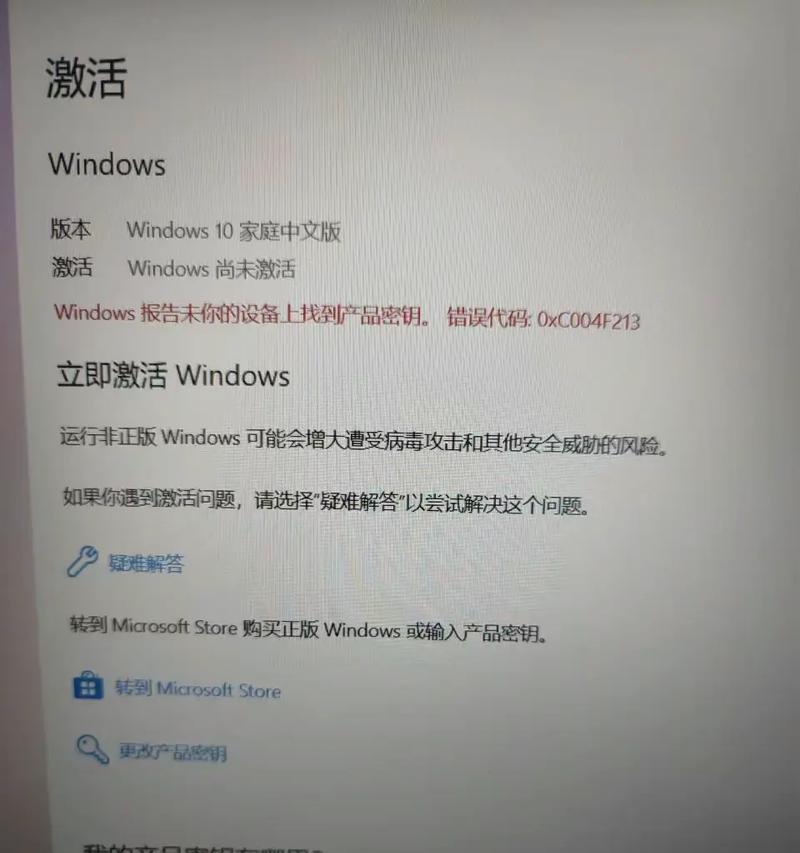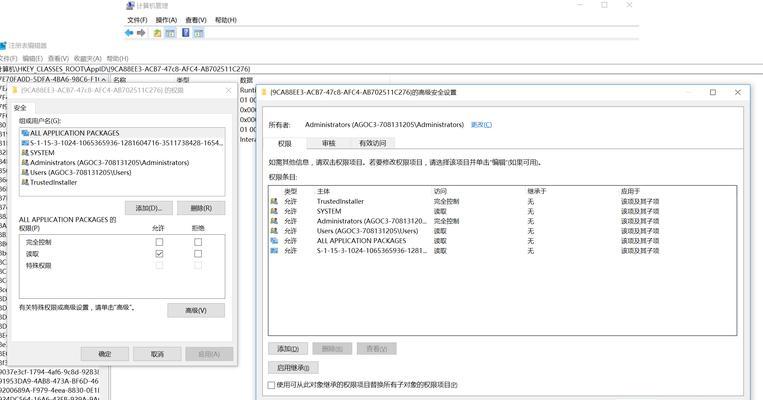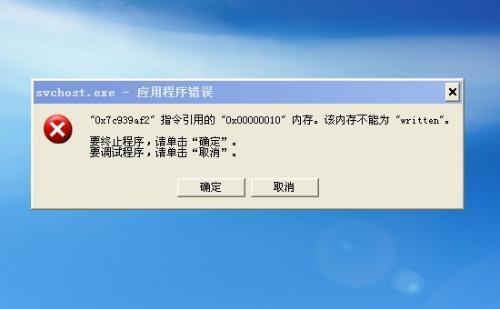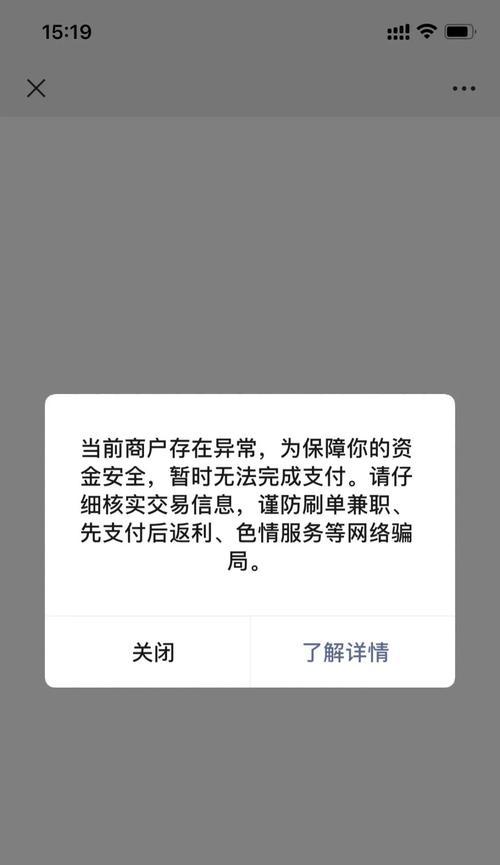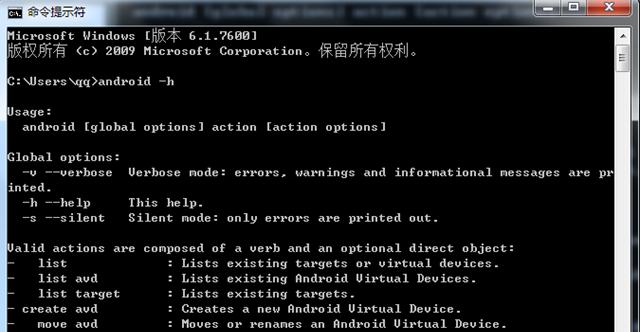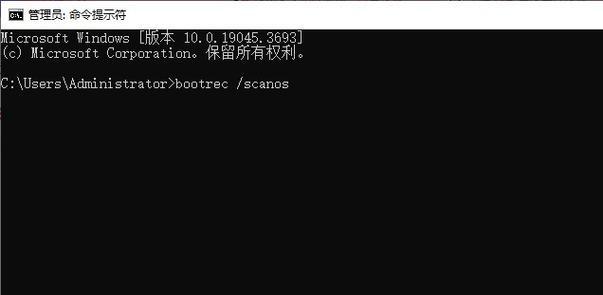电脑墨盒错误是许多打印机用户常遇到的问题,当出现此错误时,打印机将无法正常工作。本文将介绍一些常见的解决方法,帮助您快速排除墨盒错误,使打印机恢复正常使用。

排查打印机显示的错误信息
在解决电脑墨盒错误之前,我们首先需要仔细阅读打印机显示屏上的错误信息。常见的错误信息有:墨盒未安装、墨盒已过期、墨盒损坏等。根据不同的错误信息,我们可以采取相应的解决办法。
检查墨盒是否正确安装
当打印机提示墨盒未安装时,我们需要确认墨盒是否正确插入打印机。关机并断开电源线,然后打开打印机的墨盒仓门。确保墨盒插槽清洁,并将墨盒正确对齐插入。关闭墨盒仓门,并重新启动打印机。
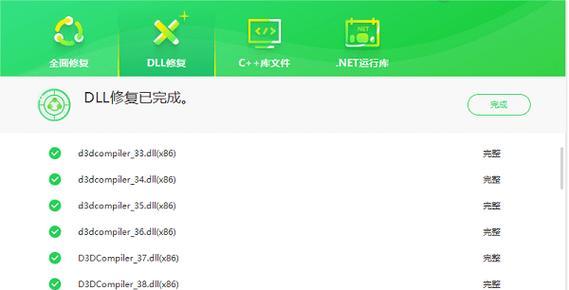
清洁墨盒和打印头
墨盒和打印头上的墨水可能会凝结或堵塞,导致打印机出现墨盒错误。为了解决这个问题,我们可以使用软布轻轻擦拭墨盒和打印头。请务必谨慎操作,避免损坏墨盒或打印头。
检查墨盒是否过期
部分打印机会检测墨盒的使用时间,并在墨盒过期后显示错误信息。如果墨盒过期,我们需要及时更换新的墨盒。购买合适的墨盒,并按照说明书的指示进行更换。
重启打印机和电脑
有时,电脑墨盒错误可能是由于软件故障引起的。在排除硬件问题后,我们可以尝试重启打印机和电脑,重新加载驱动程序和软件,以解决错误。

更新打印机驱动程序
旧版本的驱动程序可能与操作系统不兼容,导致电脑墨盒错误。我们可以通过访问打印机制造商的官方网站下载最新的驱动程序,并按照说明进行安装。更新驱动程序有助于解决兼容性问题,提高打印机的稳定性。
检查打印机固件更新
打印机固件是控制打印机硬件操作的软件,有时旧版本的固件可能导致电脑墨盒错误。我们可以在打印机制造商的官方网站上查找最新的固件更新,并按照说明进行升级。
尝试清除打印队列
打印队列中堆积的打印任务可能会干扰打印机的正常工作,导致墨盒错误。我们可以进入计算机的控制面板,找到“设备和打印机”选项,右键点击打印机图标,选择“查看打印队列”,然后清空队列中的所有任务。
检查连接线路是否松动
有时,电脑墨盒错误可能是由于连接线路松动引起的。检查打印机和电脑之间的连接线路,确保连接牢固。如果发现松动或损坏的连接线路,及时更换。
清理打印机内部灰尘
长时间使用打印机会使其内部积累灰尘,导致墨盒错误。我们可以使用吸尘器或软刷轻轻清洁打印机内部,确保其保持良好的工作状态。
更换墨盒芯片
某些墨盒具有芯片,可以追踪墨盒使用量和墨盒状态。如果芯片损坏或出现错误读取,可能会导致电脑墨盒错误。我们可以尝试更换墨盒芯片,解决这个问题。
检查打印机是否需要清洗墨盒
部分打印机具有清洗墨盒的功能,可以通过打印机菜单进行操作。如果打印质量不佳或出现墨盒错误,我们可以尝试使用该功能进行墨盒清洗。
联系打印机制造商支持
如果以上方法都无法解决电脑墨盒错误,我们可以联系打印机制造商的技术支持团队寻求帮助。他们将根据具体情况提供专业的解决方案。
定期保养打印机
定期保养打印机可以有效预防墨盒错误的发生。我们可以按照打印机说明书的建议,进行定期的清洁和维护工作,延长打印机的使用寿命。
通过排查错误信息、检查安装、清洁墨盒和打印头、更换墨盒等步骤,我们可以成功解决电脑墨盒错误。同时,定期保养和保持打印机干净整洁也是避免墨盒错误的重要措施。只要我们采取适当的措施,遇到墨盒错误时不必恐慌,一定能够迅速解决问题,继续享受高品质的打印服务。